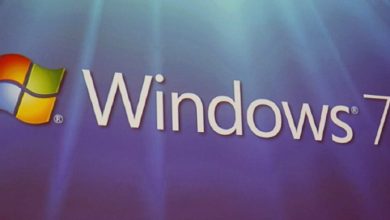Comment puis-je corriger les erreurs DirectX dans Windows 10 ?
- Installez la version précédente de DirectX.
- Réinstallez les pilotes de votre carte graphique.
- Réinstallez l’une des mises à jour précédentes.
- Téléchargez les redistribuables Visual C++.
- Téléchargez les fichiers .dll manquants.
- Assurez-vous de respecter la configuration système recommandée.
- Installez DirectX à l’aide de l’invite de commande.
Contenu
Comment mettre à jour mon DirectX sur Windows 10 ?
Pour mettre à jour DirectX dans Windows 10, vous devrez peut-être utiliser Windows Update car il n’y a pas de package autonome de DirectX disponible dans Windows 10. Voici comment procéder : sur votre clavier, appuyez sur la touche du logo Windows et tapez check. Cliquez ensuite sur Rechercher les mises à jour.
Comment mettre à jour DirectX 12 ?
Windows 10 a DirectX 12 installé. Pour confirmer et vérifier quelle version de DirectX vous avez installée sur votre ordinateur, voici ce que vous devrez faire sur votre ordinateur Windows 10/8. Allez à l’écran de démarrage, tapez dxdiag et appuyez sur Entrée. Sous l’onglet Système, vous verrez la version DirectX installée sur votre ordinateur.
Comment obtenir DirectX 11 sur mon ordinateur ?
Mettre à jour DirectX
- Appuyez sur la touche du logo Windows et la touche R de votre clavier pour évoquer Exécuter.
- Une fois l’application Exécuter lancée, tapez dxdiag dans la zone Ouvrir et cliquez sur OK ou appuyez sur Entrée.
- Une fois l’outil de diagnostic DirectX ouvert, localisez l’onglet Système et accédez-y.
- Accédez à Informations système.
- Faites ensuite défiler jusqu’à la version DirectX.
Comment installer la dernière version du support DirectX ?
- Visitez la page de téléchargement DirectX sur le site de Microsoft.
- Cliquez sur le bouton rouge Télécharger, puis sur le bouton bleu Suivant pour enregistrer le fichier d’installation sur votre ordinateur.
- Ouvrez le fichier dxwebsetup.exe et terminez l’installation de DirectX en suivant les instructions du site Web de Microsoft ou du programme d’installation de DirectX.
Comment vérifier ma version DirectX sur Windows 10 ?
Comment vérifier la version Direct X dans Windows 10
- Maintenez enfoncée la touche « Windows » et appuyez sur « R » pour afficher la boîte de dialogue Exécuter.
- Tapez « dxdiag », puis sélectionnez « OK ».
- Sélectionnez « Oui » si vous y êtes invité par une boîte de dialogue. La version de DirectX que vous utilisez actuellement sera affichée sur votre écran.
Quelle version de DirectX ai-je Windows 10 ?
Suivez ces étapes pour utiliser l’outil de diagnostic DirectX afin de vérifier votre version de DirectX : Dans la zone de recherche de la barre d’outils, saisissez dxdiag. Sélectionnez ensuite la commande dxdiag Exécuter. Dans l’outil de diagnostic DirectX, sélectionnez l’onglet Système, puis vérifiez la version de DirectX sous Informations système.
Comment réinstaller DirectX ?
Correctif : problèmes d’installation de DirectX dans Windows 10
- Appuyez sur la touche Windows + X et choisissez Gestionnaire de périphériques.
- Lorsque le Gestionnaire de périphériques démarre, accédez à la section Cartes graphiques et localisez le pilote de votre carte graphique.
- Faites un clic droit sur le pilote et choisissez Désinstaller.
- Cochez Supprimer le pilote logiciel pour ce périphérique et cliquez sur OK.
Comment obtenir DirectX 12 pour Windows 10 ?
Cependant, dans Windows 10, DirectX 12 est pré-installé sur tous les systèmes d’exploitation Windows 10. Mais, afin de vérifier, voici la procédure : Ouvrez Exécuter et tapez ‘dxdiag’ et appuyez sur ‘OK’ Maintenant, une nouvelle boîte de dialogue s’ouvrira et dans laquelle sous l’onglet ‘Système’ trouvez votre version DirectX.
Quelle est la dernière version de DirectX pour Windows 10 ?
Il est facile d’installer la dernière version de DirectX sur Windows 10. Il n’existe pas de package autonome pour DirectX dans Windows 10. Les mises à jour sont disponibles via Windows Update.
Comment installer DirectX sur mon PC ?
Méthode 1 Déterminer la version de DirectX installée sur votre ordinateur
- Ouvrez le menu Démarrer et sélectionnez « Exécuter ».
- Tapez la commande « dxdiag » dans le champ ouvert et cliquez sur « OK ».
- Sélectionnez l’onglet « Système » pour afficher la version que votre système exécute actuellement.
Où dois-je installer DirectX ?
Sur un système 64 bits, les bibliothèques 64 bits se trouvent dans C:WindowsSystem32 et les bibliothèques 32 bits se trouvent dans C:WindowsSysWOW64. Même si vous avez exécuté le dernier programme d’installation de DirectX, rien ne garantit qu’il installera toutes les anciennes versions mineures des bibliothèques DirectX sur votre système.
Comment passer à DirectX 11 ?
Connectez-vous au jeu pour sélectionner votre personnage et ouvrez le menu Options. Cliquez sur « Graphiques » sur la droite. Cliquez sur le menu déroulant à côté de « Niveau de matériel graphique » et choisissez le mode DirectX 9, 10 ou 11. (Cliquez sur « Accepter » et redémarrez le jeu pour qu’il applique le changement.)
Photo dans l’article de « Flickr » https://www.flickr.com/photos/usnationalarchives/4924193246